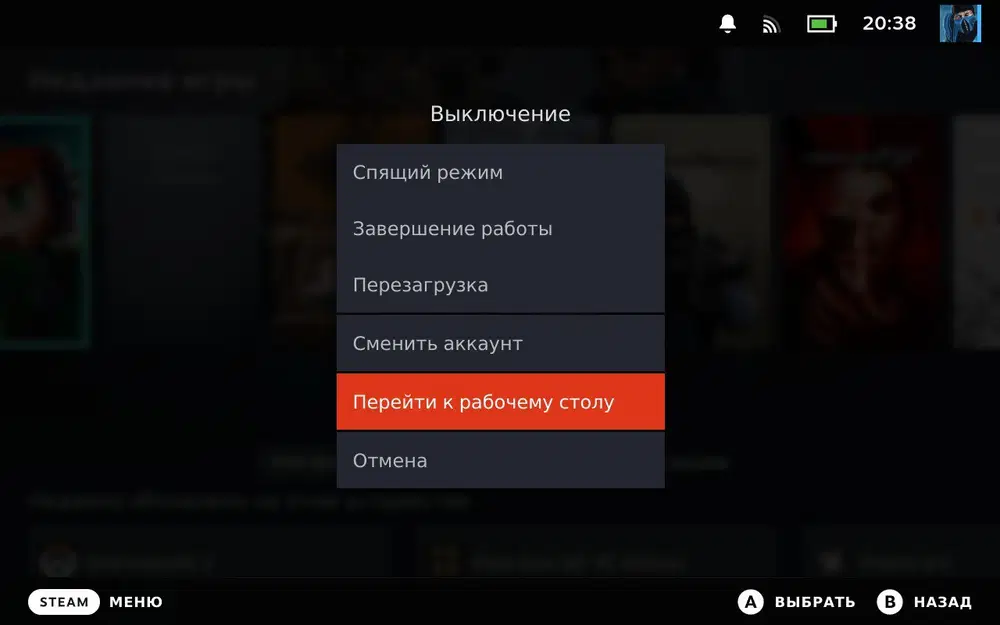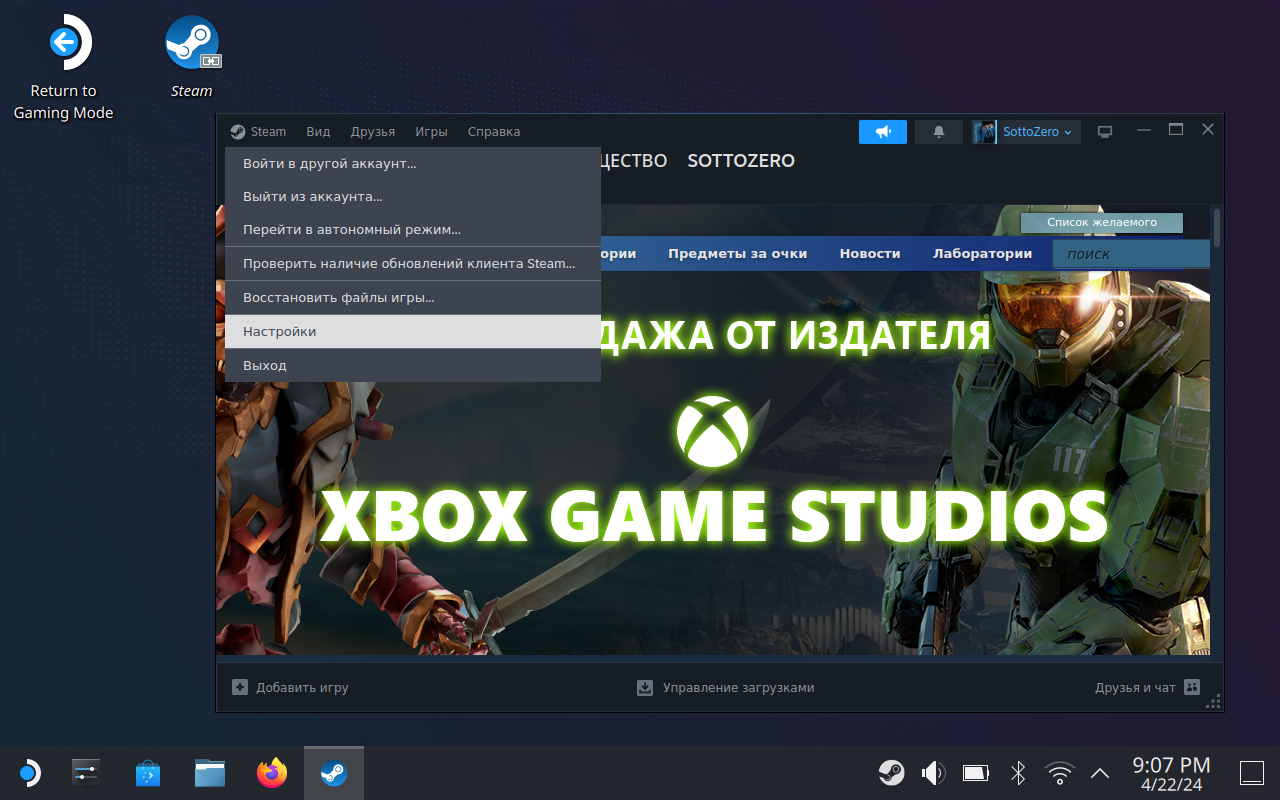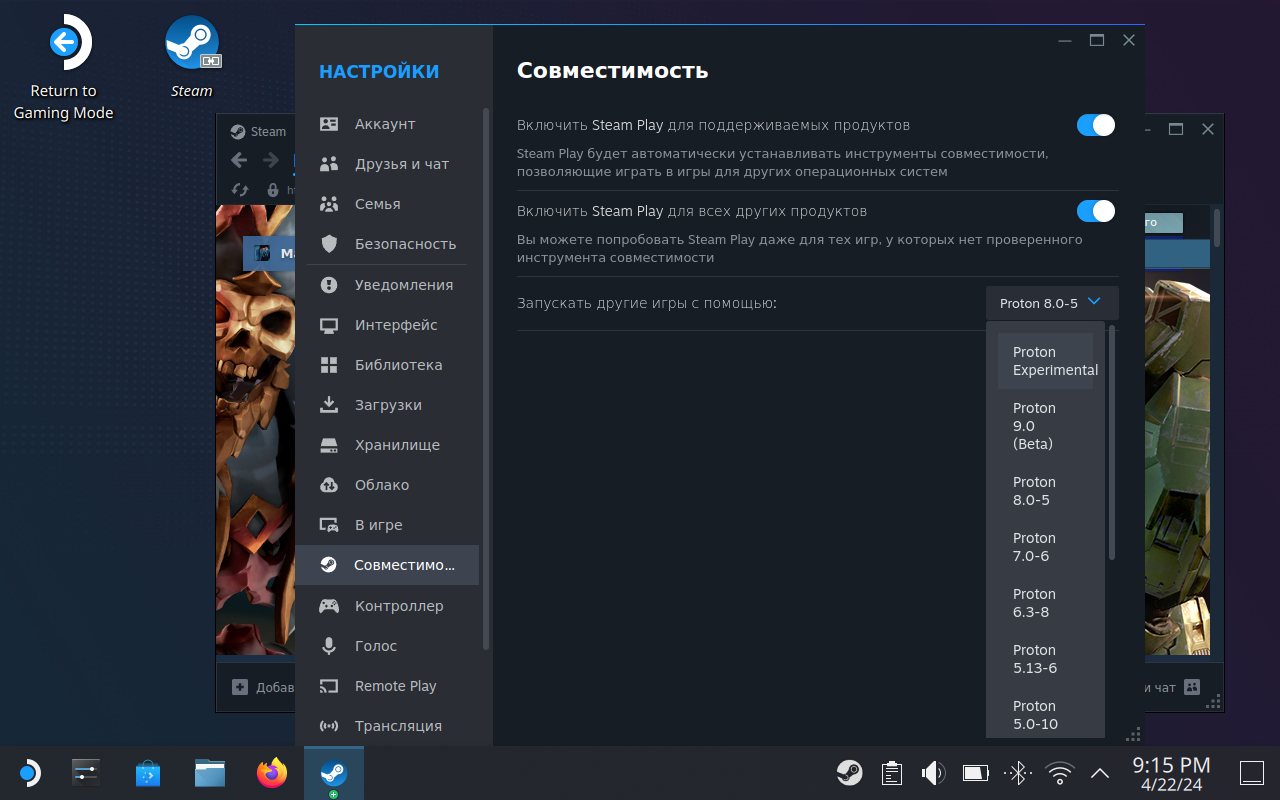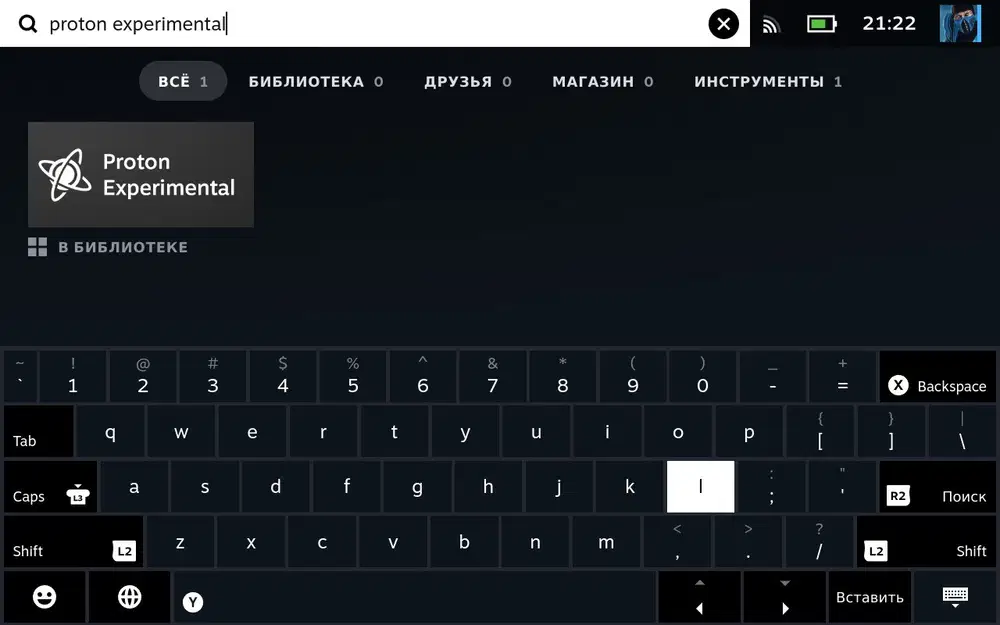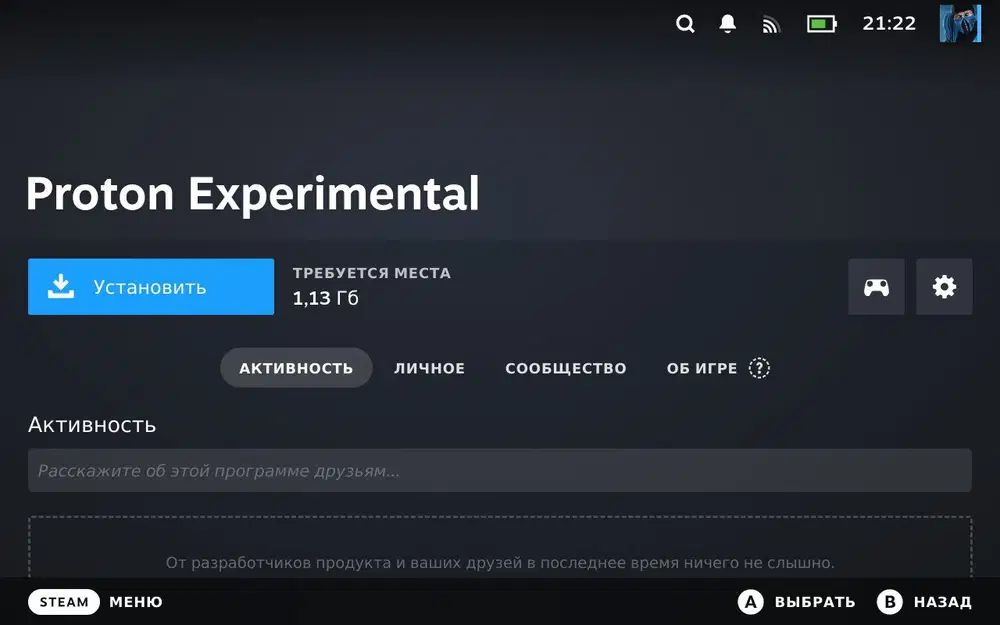Компания Valve выпустила очередное обновление Proton Experimental для настольных ПК под управлением Linux и Steam Deck. В этот раз обновление включает множество улучшений и исправлений для различных игр.
Новые поддерживаемые игры
В версии от 5 июля теперь можно играть в следующие игры:
- Farlight 84
- THE KING OF FIGHTERS XIII STEAM EDITION
- Super
- Ball at Work: The Ultimate Speedrun Platformer!
Исправления и улучшения
Кроме поддержки новых игр, обновление включает следующие исправления и улучшения:
- Исправлено воспроизведение дополнительных видео в Shadow Warrior 2.
- Исправлены зависания в Dinogen Online.
- Улучшено использование памяти при воспроизведении видео в 32-битных играх.
- Исправлен пропадающий курсор в IL-2 Sturmovik: Cliffs of Dover Blitz Edition.
- Улучшено использование памяти в Burnout Paradise Remastered и снижена вероятность сбоев.
- Исправлено воспроизведение видео в One Finger Death Punch.
- Исправлено падение игры Hell Yeah! Wrath of the Dead Rabbit при достижении первого босса.
- Обновлен Wine Mono до версии 9.2.0.
- Исправлены регрессии версии 9.0:
- Bionic Commando снова стал играбелен.
Все эти изменения и улучшения можно увидеть в списке изменений на официальной странице проекта в GitHub:
Предыдущее обновление
Если вы пропустили, на прошлой неделе также вышло обновление, улучшающее поддержку Avatar: Frontiers of Pandora ;и модов для Noita.
Следите за новыми обновлениями на странице Steam Deck, чтобы всегда быть в курсе последних улучшений и исправлений для вашей любимой игровой платформы.
Как установить обновление
Если Proton Experimental уже установлен в вашей библиотеке Steam, обновление будет доступно автоматически. В противном случае, вы можете установить его вручную, найдя Proton Experimental в библиотеке Steam на Linux или Steam Deck.
Как установить Proton Experimental на Steam Deck
Для установки Proton Experimental на вашем устройстве Steam Deck выполните следующие шаги:
- Включение Steam Deck: Включите ваш Steam Deck и убедитесь, что устройство подключено к интернету.
- Переход в режим "Рабочего стола": Нажмите кнопку "Steam" для доступа к меню, выберите "Выключение", затем "Перейти к рабочему столу" для перехода в режим рабочего стола.
- Открытие Steam: На рабочем столе найдите и откройте приложение Steam. Войдите в свой аккаунт, если это необходимо.
-
Настройка Proton Experimental: В верхнем меню Steam выберите "Steam" > "Настройки" (Settings). Затем перейдите в раздел "Совместимость" (Steam Play). Вы увидите опции для настройки Proton. Убедитесь, что выбраны следующие опции:
- "Включить Steam Play для поддерживаемых продуктов" (Enable Steam Play for supported titles)
- "Включить Steam Play для всех других продуктов" (Enable Steam Play for all other titles)
- Выбор Proton Experimental: В том же окне "Steam Play" найдите раздел "Запускать другие игры с помощью:" (Run other titles with:). Выберите "Proton Experimental" из выпадающего списка.
- Применение настроек: Нажмите "OK" для сохранения изменений. Steam может попросить вас перезапустить клиент для применения изменений.
- Возвращение в режим игры: После перезагрузки Steam, вы можете вернуться в игровой режим, кликнув по ярлыку "Return to Gaming Mode" на рабочем столе.
- Установка Proton Experimental: В игровом режиме в "поиске по играм и профилям" найдите и установите Proton Experimental.
- Запуск игр с Proton Experimental: Теперь вы можете запускать Windows-игры на вашем Steam Deck, используя Proton Experimental. Просто выберите игру из вашей библиотеки и запустите её как обычно. Steam автоматически использует Proton Experimental для улучшения совместимости и производительности.
Установив Proton Experimental, вы получите доступ к последним экспериментальным обновлениям и улучшениям, которые могут повысить совместимость и производительность игр на вашем Steam Deck.
Linux: обзоры и обновления
• AMD, Steam Deck и Proton — ключевые факторы роста популярности Linux как игровой платформы в Steam
• Почему механизмы управления пакетами в Linux превосходят Microsoft Store в вопросах автоматизации и прозрачности
• Релиз дистрибутива Simply Linux 11.1: Что нового
• 6 причин, почему 2026 может стать годом Linux на ПК
• Обновления Linux за неделю: 22 – 28 декабря 2025 года
• Почему KDE Plasma превосходит Windows 11 в гибкости настроек и удобстве использования